5 आसान तरीकों (2023) में टिकटॉक वीडियो की स्पीड कैसे बढ़ाएँ या धीमा करें
टिकटोक एक अनूठा ऐप है जो दुनिया भर में लाखों लोगों का मनोरंजन करता है। यदि आपने इस खूबसूरत ऐप पर सामग्री बनाने की कोशिश की है, तो यह असंभव नहीं होगा TikTok पर अपने वीडियो को गति दें या धीमा करें अजीब आंदोलनों को चित्रित करने के लिए। बहुत से लोग टिक टॉक द्वारा निर्धारित सीमित समय के लिए इसे सिकोड़ने के लिए लंबे समय के साथ वीडियो को गति भी देते हैं। टिकटोक की एक और अच्छी विशेषता यह है कि आप किसी वस्तु पर जोर देने के लिए वीडियो को धीमा कर सकते हैं, शायद एक दौड़ती हुई बिल्ली या पूल में कूदने वाला व्यक्ति। निम्नलिखित में अंतिम ट्यूटोरियल के साथ, आप सीख सकते हैं टिकटोक पर अपने वीडियो को कैसे तेज या धीमा करें और सामाजिक मंच के एक स्टार निर्माता बनें।
गाइड सूची
अपलोड करने से पहले टिकटॉक पर वीडियो को तेज़/धीमा करने के 2 आसान तरीके टिकटॉक वीडियो को तेज़/धीमा करने का अंतिम तरीका [देखें, अपलोड करें] फास्ट/स्लो-मो ऐप्स के साथ टिकटॉक पर वीडियो को कैसे तेज/धीमा करें टिकटॉक पर वीडियो की गति बढ़ाने/धीमे करने के बारे में अक्सर पूछे जाने वाले प्रश्नअपलोड करने से पहले टिकटॉक पर वीडियो को तेज़/धीमा करने के 2 आसान तरीके
टिकटोक एक उपयोगकर्ता के अनुकूल ऐप है, लेकिन आप अभी भी काफी खो सकते हैं क्योंकि ऐप को लगभग हर दिन अपडेट किया जा रहा है। हालाँकि, आप इसका सबसे आसान तरीका सीख सकते हैं अपने वीडियो को गति दें या धीमा करें टिकटॉक पर चरणों का पालन करके, जो रिकॉर्ड किए गए और अपलोड किए गए वीडियो दोनों के लिए है। आएँ शुरू करें।
1. TikTok पर रिकॉर्ड किए गए वीडियो को गति दें / धीमा करें
स्टेप 1।अपने डिवाइस पर टिकटॉक ऐप खोलें और अपनी स्क्रीन के निचले मध्य भाग में "जोड़ें" बटन पर टैप करें। आप उन संपादन टूल को देख सकते हैं जिन्हें आप वीडियो रिकॉर्ड करने से ठीक पहले लागू कर सकते हैं। "स्पीड" बटन पर टैप करें।
चरण दो।गति के विकल्प स्क्रीन के निचले भाग पर दिखाई देंगे। टिकटॉक पर वीडियो को तेज़/धीमा करने के लिए वांछित गति चुनें। आप या तो "0.3x" की गति से धीमा कर सकते हैं या "3x" की गति से तेज़ कर सकते हैं। इस भाग में, आप एक मनमोहक टिकटॉक वीडियो बनाने के लिए फ़िल्टर, प्रभाव और यहां तक कि संगीत भी जोड़ सकते हैं।
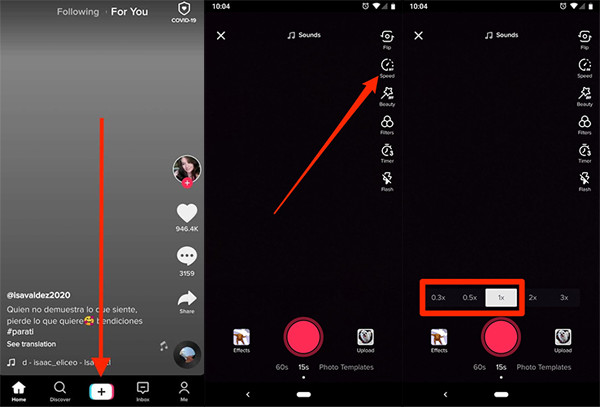
चरण 3।एक बार सब कुछ सेट हो जाने पर, रिकॉर्डिंग शुरू करने के लिए "रिकॉर्ड" बटन पर टैप करें। जब आप रिकॉर्डिंग समाप्त कर लें तब भी आप संपादन टूल के साथ वीडियो को संपादित कर सकते हैं। आप वीडियो को अपने न्यूज़फ़ीड पर पोस्ट कर सकते हैं या ड्राफ्ट फ़ोल्डर में सहेज सकते हैं।
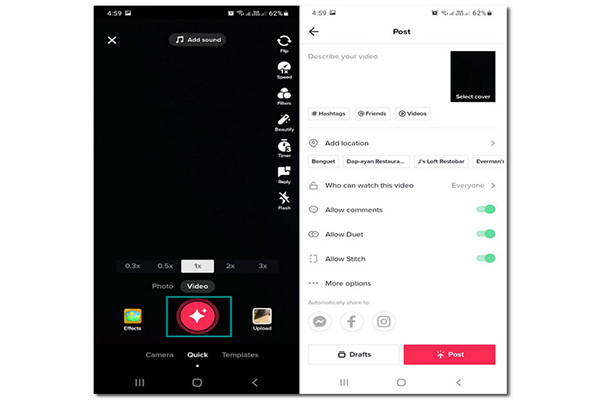
2. TikTok पर अपलोड किए गए वीडियो की स्पीड बदलें
अगर आपकी गैलरी में एक और वीडियो है, टिकटोक रिकॉर्डिंग को तेज या धीमा करने की अनुमति देता है मूल रूप से ऐप पर रिकॉर्ड नहीं किया गया। बस नीचे दिए गए चरणों का पालन करें:
स्टेप 1।आरंभ करने के लिए अपने स्मार्टफोन पर टिकटॉक ऐप लॉन्च करें। "कैमरा" विंडो पर, स्क्रीन के निचले दाएं भाग पर "अपलोड" बटन पर टैप करें। उस वीडियो का चयन करें जिसे आप टिकटॉक पर धीमा या तेज़ करना चाहते हैं।
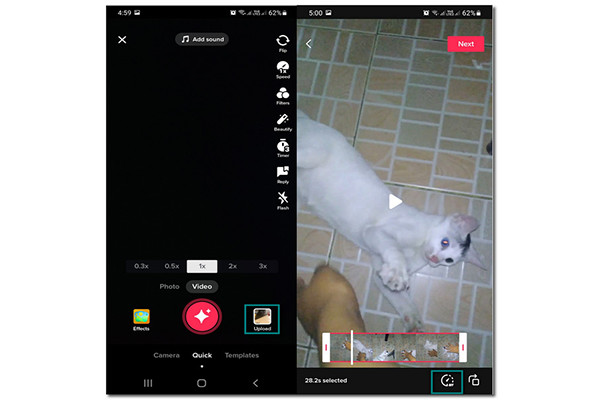
चरण दो।वांछित वीडियो क्लिप का चयन करने के बाद, आपको ट्रिमिंग भाग पर निर्देशित किया जाएगा। यहां, आप वीडियो के आरंभ और अंत भागों को ट्रिम कर सकते हैं। गति विकल्प प्रदर्शित करने के लिए निचले भाग पर "स्पीड" बटन पर क्लिक करें। टिकटॉक पर वीडियो को "0.52x स्पीड" पर धीमा करें, या इसे "2x" स्पीड पर तेज़ करें।
चरण 3।किसी अन्य संपादन विंडो पर आगे बढ़ने के लिए "अगला" बटन पर क्लिक करें। आप फ़िल्टर और प्रभाव लागू कर सकते हैं. इसके अलावा, आप वीडियो के शोर को कम कर सकते हैं। एक कैप्शन लिखें और इसे अपने टिकटॉक अकाउंट पर पोस्ट करें!
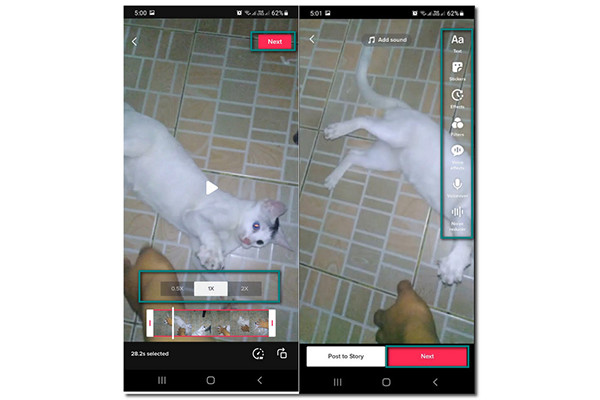
टिकटॉक वीडियो को तेज़/धीमा करने का अंतिम तरीका [देखें, अपलोड करें]
आप अपने TikTok वीडियो को अपने कंप्यूटर या लैपटॉप पर भी संपादित कर सकते हैं। हालांकि, यह महत्वपूर्ण हो सकता है यदि आपके पास पेशेवर वीडियो संपादक नहीं है अपने टिकटॉक वीडियो क्लिप को तेज या धीमा करें. लेकिन चिंता न करें, आप पूरी तरह से भरोसा कर सकते हैं AnyRec Video Converter क्योंकि इसमें आपके टिकटॉक वीडियो को एडिट करने का सबसे आसान तरीका है। आप संपादित कर सकते हैं और टिकटोक वीडियो को गति दें और यहां तक कि इसके अन्य आवश्यक टूल जैसे ट्रिमिंग, कटिंग, मर्जिंग आदि का भी उपयोग करें।

टिकटोक वीडियो को 0.125x से 8x तक धीमा या तेज करें।
MOV, MP4, MKV, आदि जैसे लोकप्रिय वीडियो फ़ाइल स्वरूपों का समर्थन करें।
आउटपुट वीडियो को एडजस्ट करें और TikTok के लिए सबसे अच्छी सेटिंग्स रखें।
वॉल्यूम बूस्टर, कन्वर्टर इत्यादि जैसे अन्य कार्यों की पेशकश करें।
100% सुरक्षित
100% सुरक्षित
AnyRec वीडियो कन्वर्टर के साथ एक टिकटॉक वीडियो को कैसे गति / धीमा करें:
स्टेप 1।इसकी आधिकारिक वेबसाइट से सॉफ़्टवेयर डाउनलोड करें और संपादन शुरू करने के लिए इसे लॉन्च करें। फलक के शीर्ष मेनू से "टूलबॉक्स" बटन पर क्लिक करें। विकल्पों में से, "वीडियो स्पीड कंट्रोलर" बटन पर क्लिक करें।

चरण दो।अपने फ़ोल्डर से वांछित टिकटॉक वीडियो जोड़ने के लिए "जोड़ें" बटन पर क्लिक करें। वीडियो फ़ाइल के लिए वांछित गति चुनें. आप "0.125x" की सबसे धीमी गति से लेकर "8x" की सबसे तेज़ गति का चयन कर सकते हैं। सॉफ़्टवेयर आपको वीडियो सेटिंग बदलने की भी अनुमति देता है। बस "आउटपुट" बटन पर क्लिक करें, और आपको वीडियो सेटिंग्स मिल जाएंगी।

चरण 3।टिकटॉक वीडियो को तेज़/धीमा करने के बाद, आप वीडियो प्रारूप, रिज़ॉल्यूशन, एनकोडर और यहां तक कि गुणवत्ता को भी संपादित कर सकते हैं। वीडियो सेटिंग्स में परिवर्तन सहेजने के लिए "ओके" बटन पर क्लिक करें। एक बार हो जाने पर, संपादित वीडियो फ़ाइल के लिए वांछित फ़ोल्डर चुनने के लिए फलक के नीचे "इसमें सहेजें" बटन पर क्लिक करें।

चरण 4।फ़ोल्डर चुनने का काम पूरा करने के बाद, परिवर्तनों को सहेजने के लिए "निर्यात करें" बटन पर क्लिक करें। प्रक्रिया समाप्त होने पर चयनित फ़ोल्डर संपादित फ़ोल्डर के साथ दिखाई देगा। अपने त्वरित वीडियो का आनंद लें और इसे टिकटॉक पर अपने दर्शकों के साथ साझा करें।

फास्ट/स्लो-मो ऐप्स के साथ टिकटॉक पर वीडियो को कैसे तेज/धीमा करें
टिकटोक अभी भी एक बढ़ता हुआ सामाजिक मंच है, इसलिए इसमें अभी भी कुछ कमी हो सकती है जिसे आप अपने टिकटॉक वीडियो को तेज करना चाहते हैं। तो इस मामले के लिए, यह आलेख आपकी सहायता के लिए तृतीय-पक्ष ऐप्स के साथ तैयार किया गया था किसी भी तरह के टिकटॉक वीडियो को धीमा और तेज करें आपने रिकॉर्ड किया।
1. बिल्कुल सही वीडियो
इस गति नियंत्रक ऐप स्लो-मो और आपके टिकटॉक वीडियो को तेज करने के लिए एक आदर्श टूल है। इस ऐप का उपयोग करना सुखद है क्योंकि आप एक संगीत पृष्ठभूमि जोड़ सकते हैं और आसानी से अपने डिवाइस पर अपने टिकटॉक वीडियो क्लिप को तेज कर सकते हैं। आप ऐप स्टोर पर ऐप को मुफ्त में डाउनलोड कर सकते हैं।
- पेशेवरों
- ट्रांज़िशन और वॉइस-ओवर जैसी संपादन सुविधाएँ प्रदान करें।
- इंटरफ़ेस का उपयोग करने में आसान।
- दोष
- कभी-कभी संपादन प्रक्रिया के दौरान क्रैश हो जाता है।
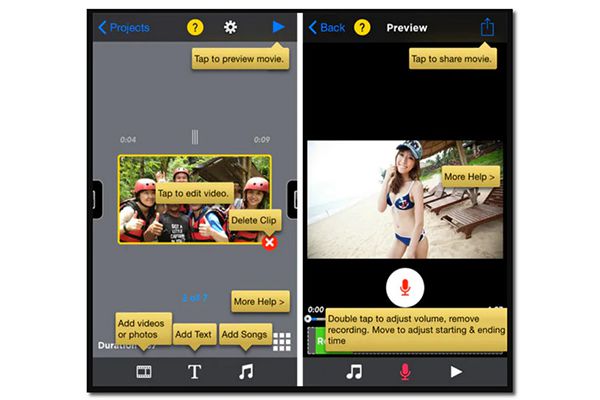
2. Capcut वीडियो संपादक
Capcut Video Editor की TikTok के साथ एक साझेदारी है जहाँ आप अपने संपादित वीडियो को सीधे अपने TikTok खाते में साझा कर सकते हैं। इसमें टिकटॉक वीडियो के लिए स्लो-मो और फास्ट-स्पीड इफेक्ट वाला स्पीड कंट्रोलर है। इसके अलावा, इसका एक विशाल संग्रह है टिकटोक फिल्टर आप अपने वीडियो को बढ़ाने के लिए उपयोग कर सकते हैं।
- पेशेवरों
- उच्च गुणवत्ता संपादन सुविधा।
- कंप्यूटर और स्मार्टफोन के साथ अच्छा काम करें।
- दोष
- सीमित समर्थित फ़ाइल स्वरूप।
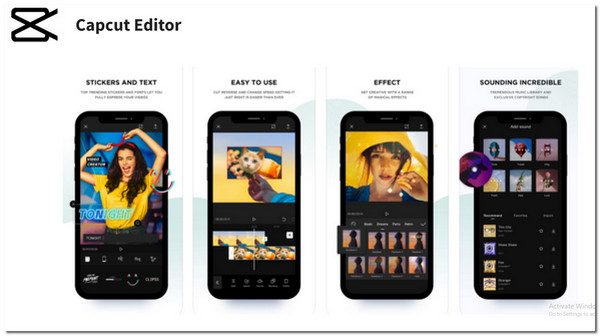
टिकटॉक पर वीडियो की गति बढ़ाने/धीमे करने के बारे में अक्सर पूछे जाने वाले प्रश्न
-
क्या मैं टिकटॉक पर वीडियो को 4 गुना स्पीड तक बढ़ा सकता हूं?
नहीं, आप नहीं कर सकते। TikTok द्वारा प्रदान की गई अधिकतम गति 3x गति है। इसलिए आपको AnyRec वीडियो कन्वर्टर पर भरोसा करने की आवश्यकता है, टिकटॉक वीडियो की गति को 8x तक बदलें।
-
क्या मैं स्नैपचैट का उपयोग करके अपने टिकटॉक वीडियो को धीमा कर सकता हूं?
हाँ। वह टिकटॉक वीडियो डाउनलोड करें जिसे आप अपने स्नैपचैट अकाउंट पर अपलोड करना चाहते हैं। "कैमरा रोल" अनुभाग से, वीडियो क्लिप चुनें। "घोंघा" बटन ढूंढने के लिए दाएं स्वाइप करें। यह स्वचालित रूप से आपके वीडियो को धीमा कर देगा, लेकिन गति को तेज़ करने के लिए आप बार-बार स्वाइप कर सकते हैं।
-
मैं टिक-टॉक पर कब तक स्पीड-अप/स्लो-मो वीडियो अपलोड कर सकता हूं?
टिकटोक का सबसे नया अपडेट यह है कि यह 5 मिनट के भीतर वीडियो अपलोड करने की अनुमति देता है। इसलिए, यदि आपका स्लो-मो वीडियो इस सीमित समय सीमा के भीतर है, तब भी आप इसे बिना किसी परेशानी के अपलोड कर सकते हैं।
निष्कर्ष
आप जानते हैं कि कैसे TikTok पर वीडियो को गति दें या धीमा करें पढ़ने के बाद, लेकिन कभी-कभी, अपने टिकटॉक वीडियो के लिए मनचाही गति न मिलना निराशाजनक हो सकता है। यही कारण है कि आप अभी भी अपने इच्छित संपादन को प्राप्त करने के लिए टिकटॉक के बाहर अन्य ऐप्स पर भरोसा कर सकते हैं। AnyRec वीडियो कन्वर्टर पर भरोसा करना एक अच्छा विचार है क्योंकि यह समर्थन करता है टिकटोक को तेज या धीमा करना 0.125x से 8x तक के वीडियो। अपने डिवाइस पर सॉफ़्टवेयर डाउनलोड करें और इसे अभी आज़माएं!
100% सुरक्षित
100% सुरक्षित
